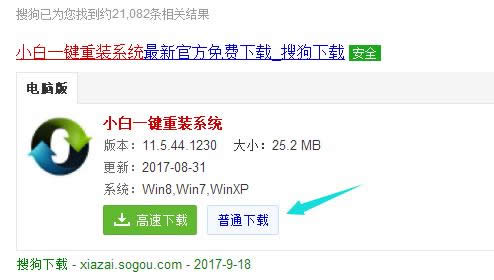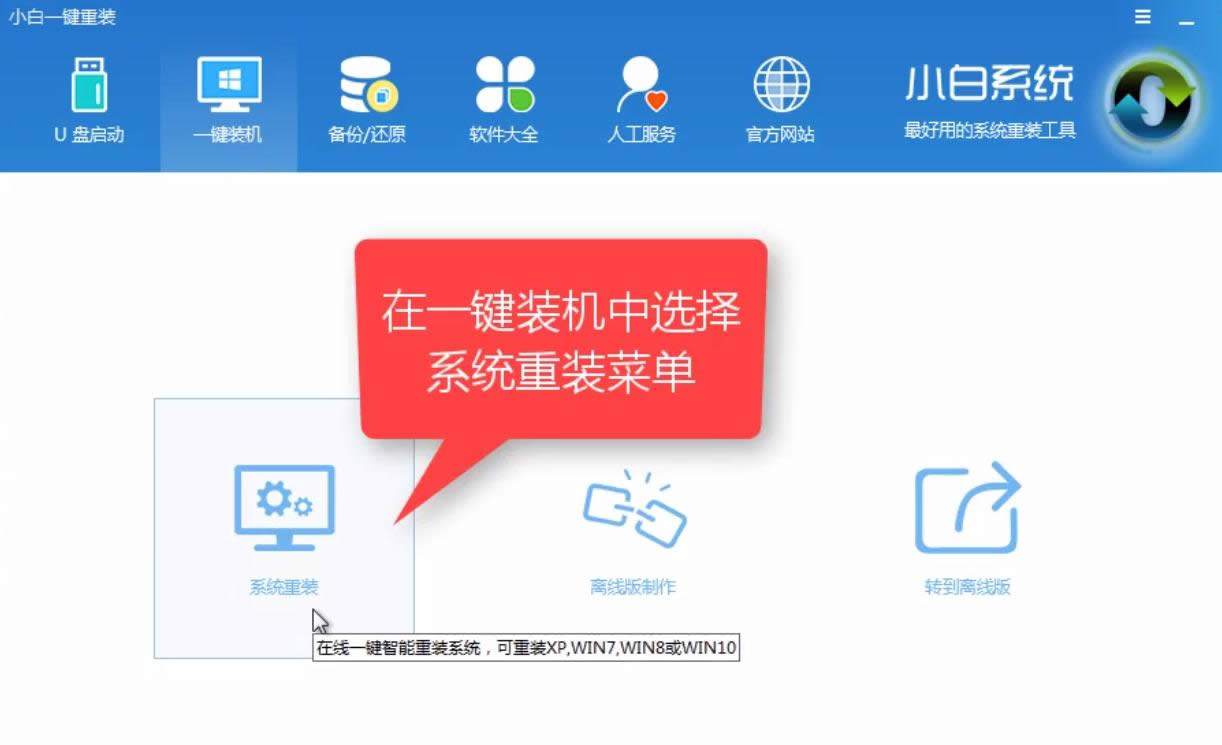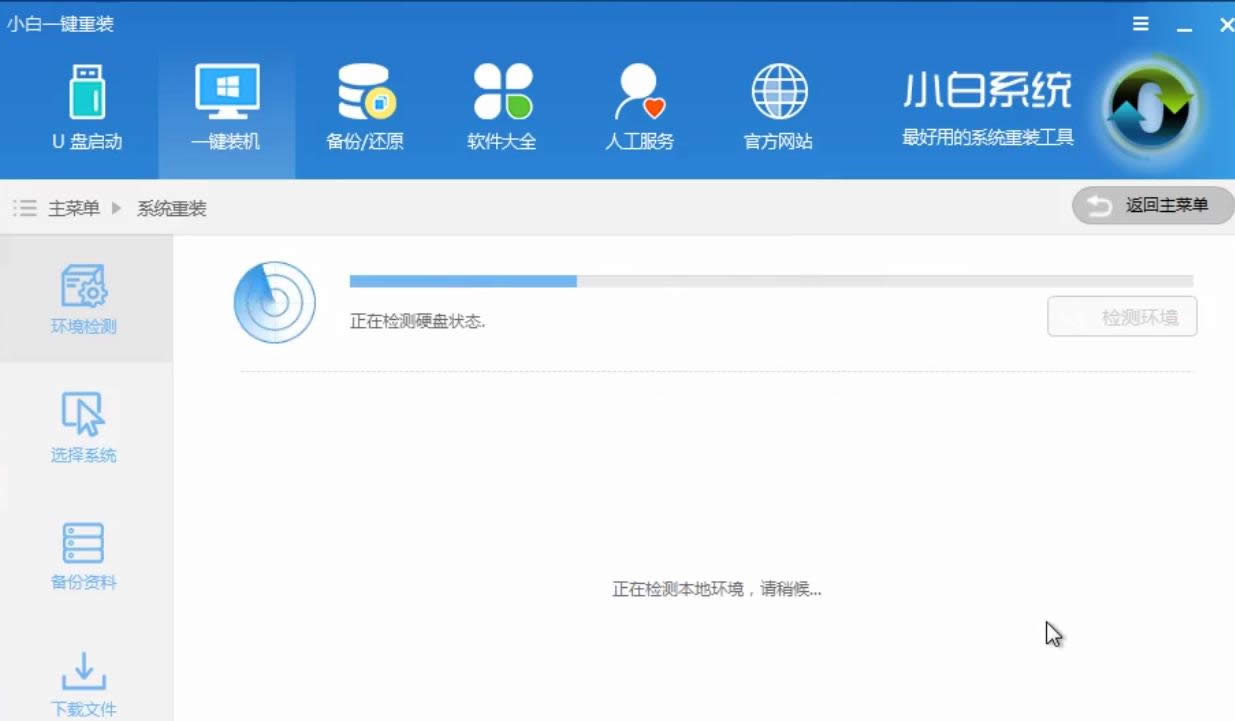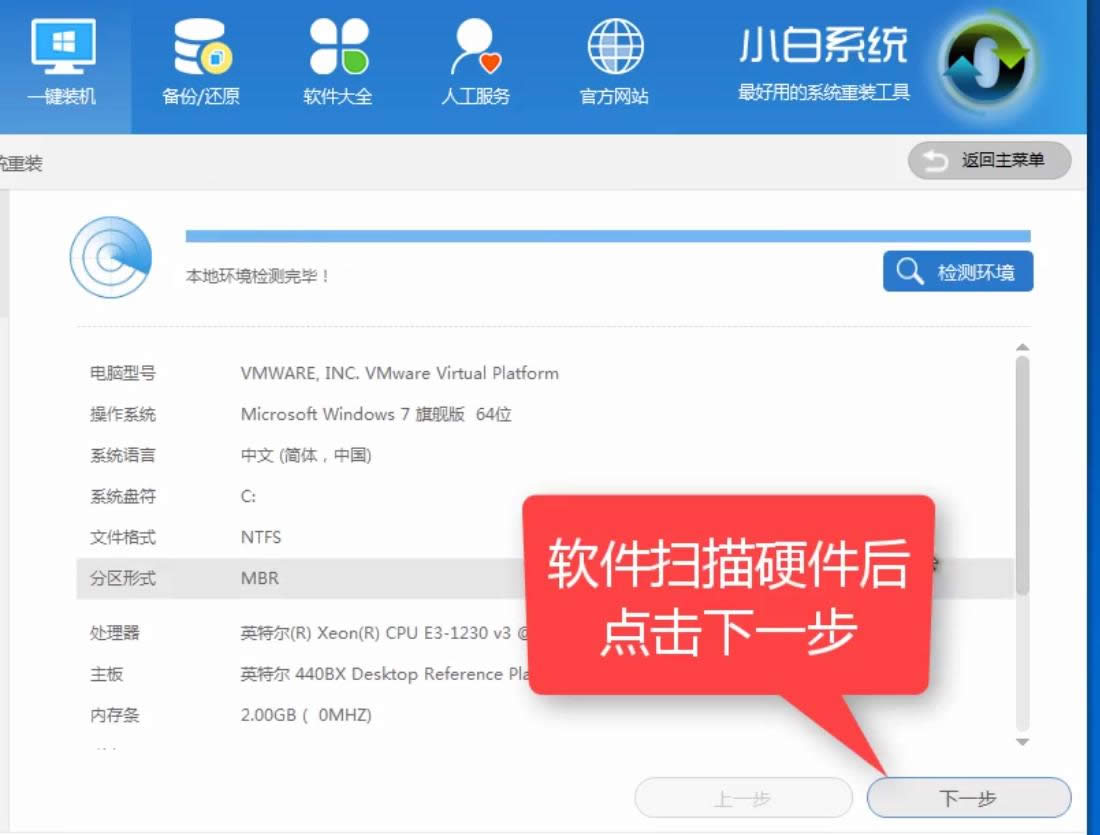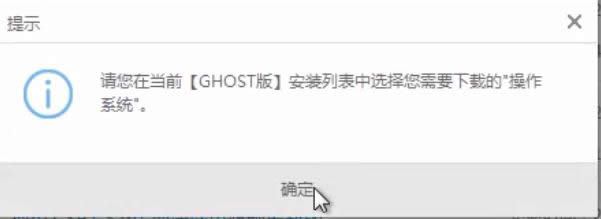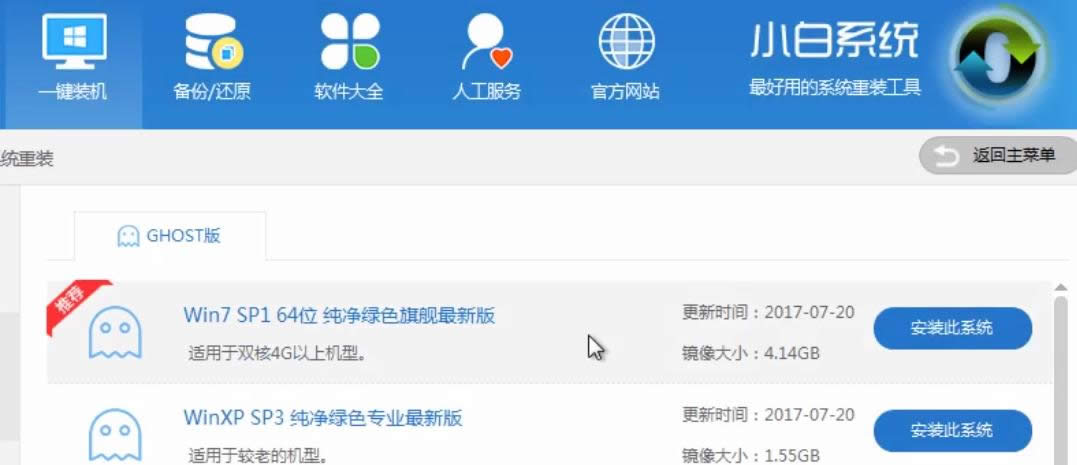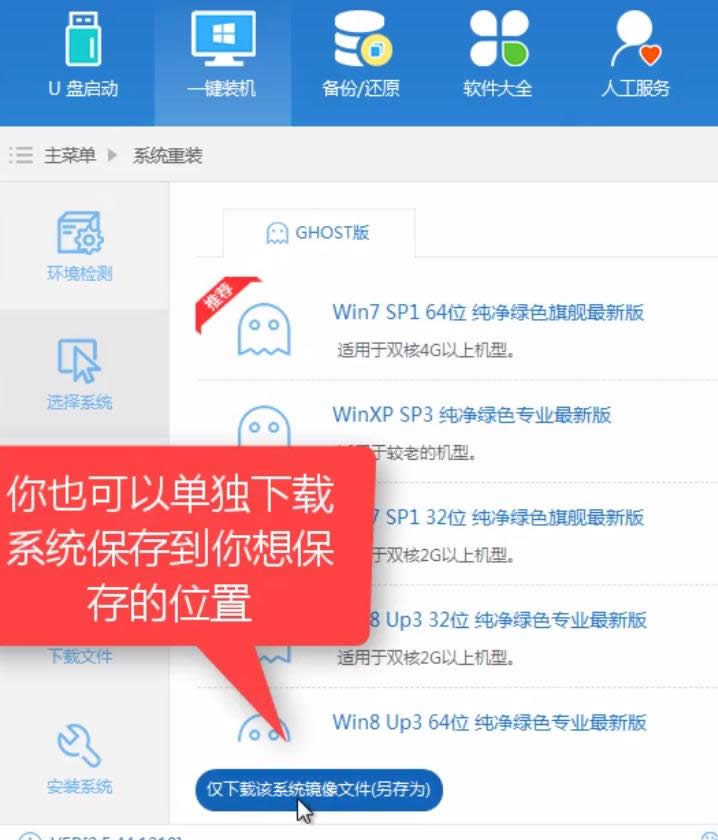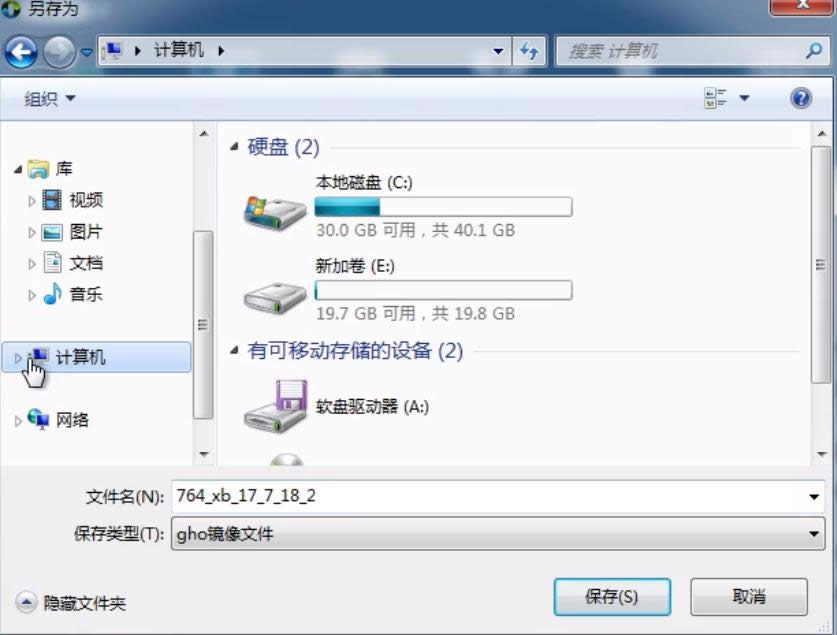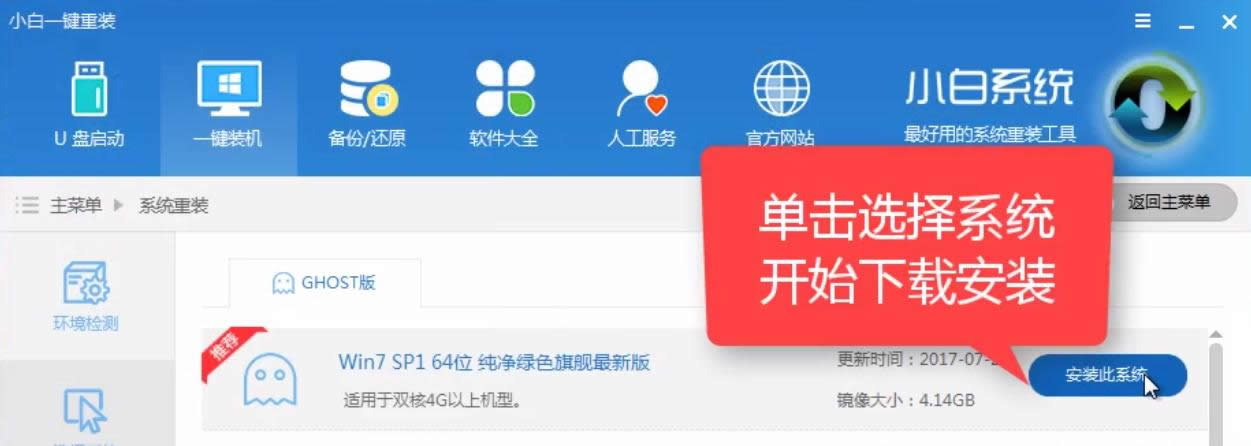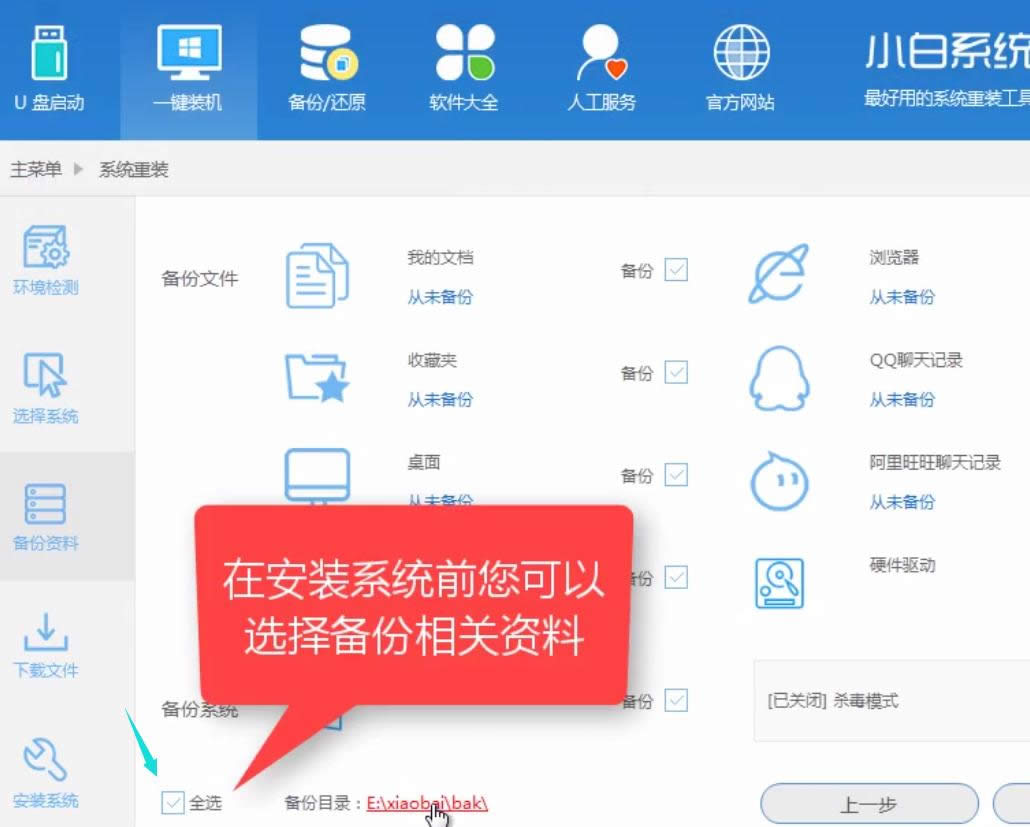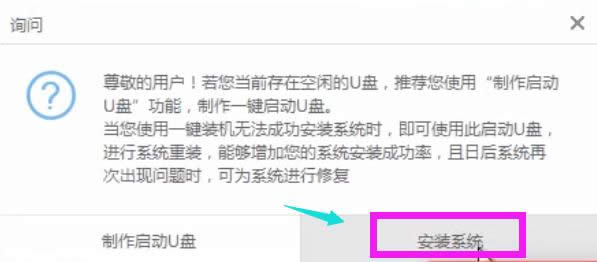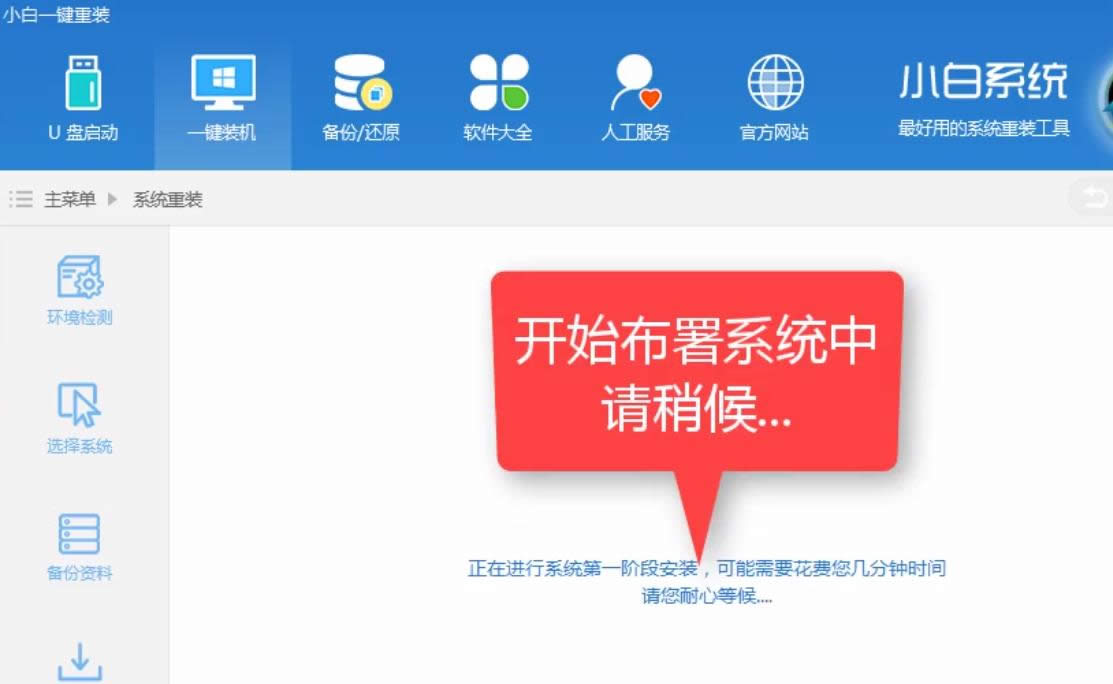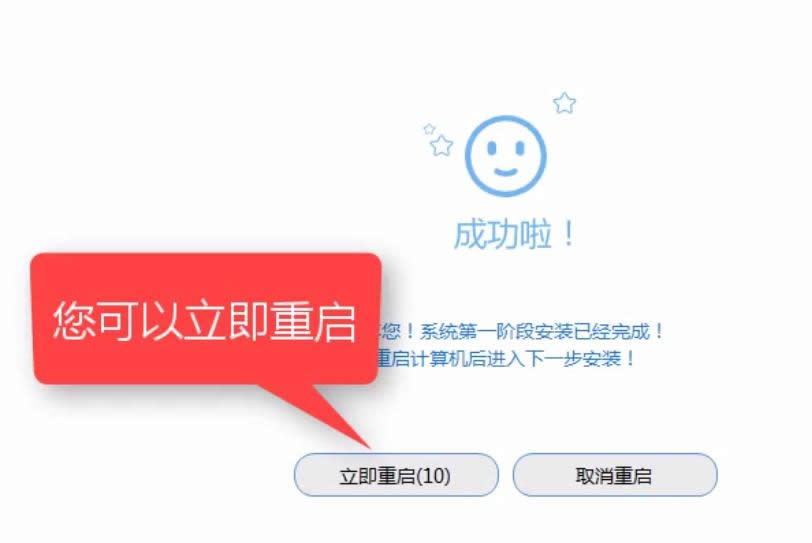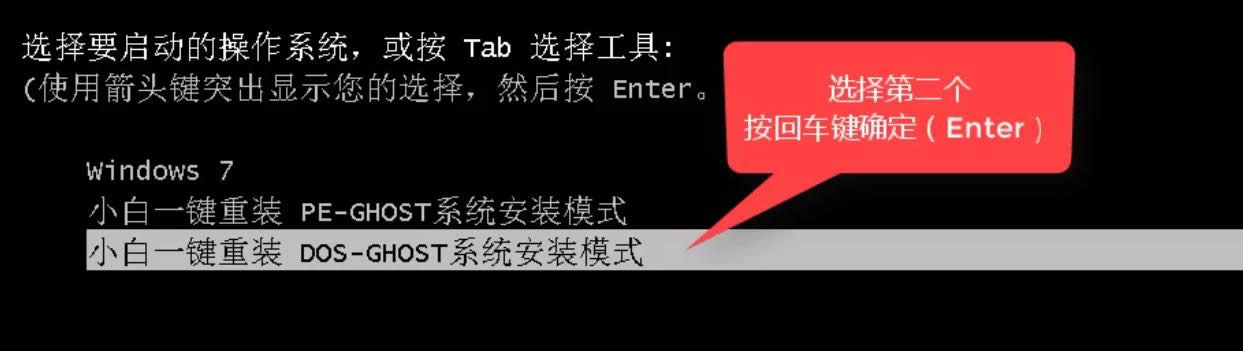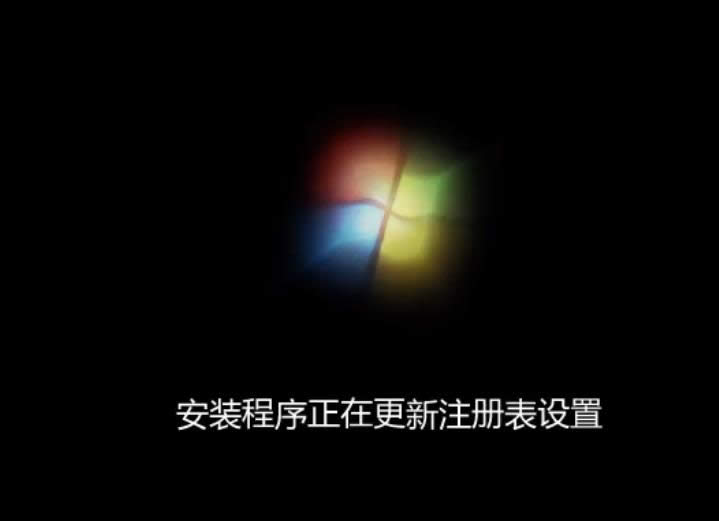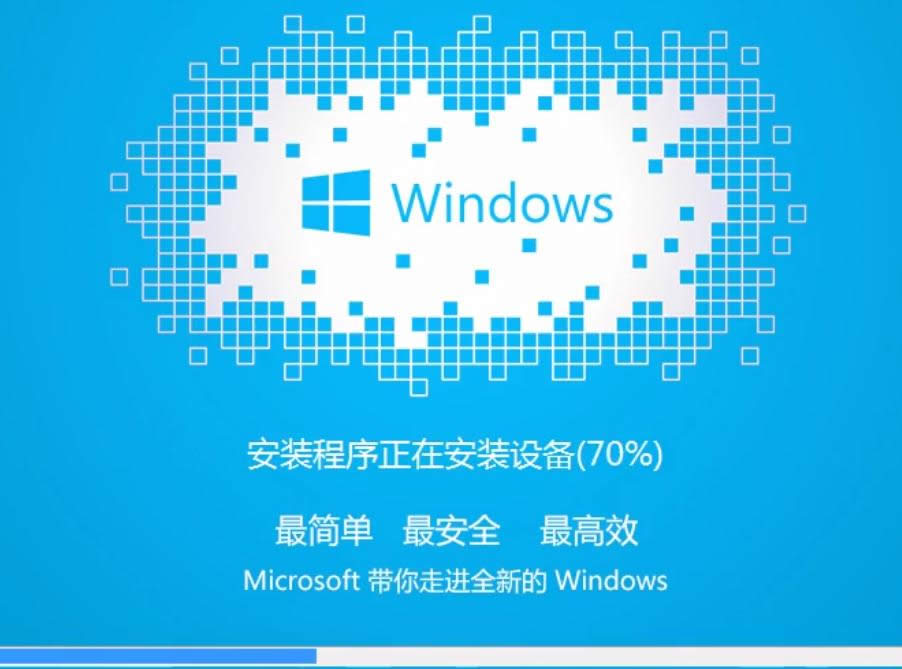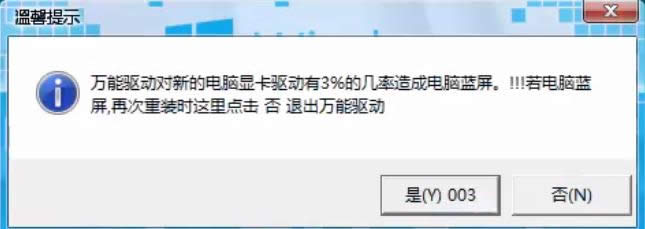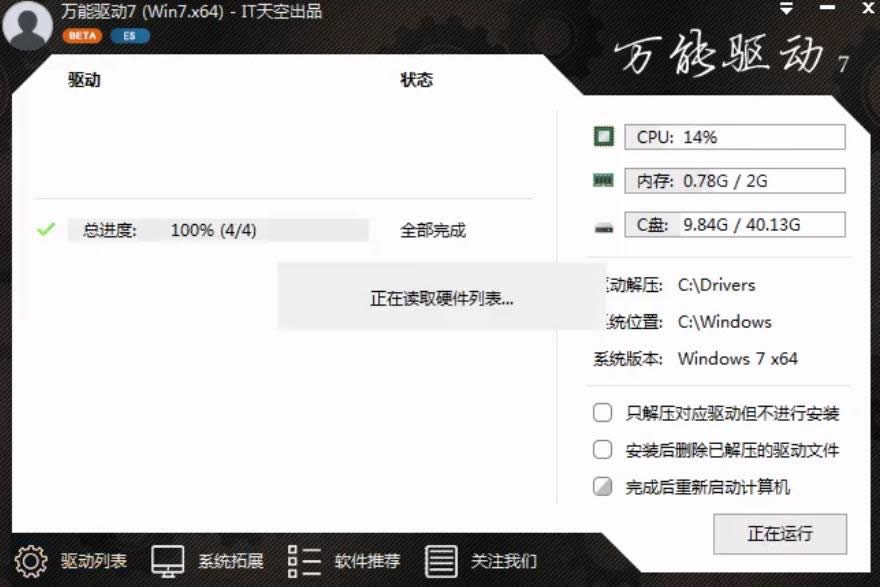本教程教你一鍵重裝系統(安裝系統)windows7
發布時間:2021-12-04 文章來源:xp下載站 瀏覽:
|
Windows 7,中文名稱視窗7,是由微軟公司(Microsoft)開發的操作系統,內核版本號為Windows NT 6.1。Windows 7可供家庭及商業工作環境:筆記本電腦 、平板電腦 、多媒體中心等使用。和同為NT6成員的Windows Vista一脈相承,Windows 7繼承了包括Aero風格等多項功能,并且在此基礎上增添了些許功能。 電腦在不經意的情況下中病毒了,影響了win7系統的正常運作,對于殺毒的最好辦法就是系統重裝了有些人不知道的怎么重裝win7系統,又不幸遇到電腦病毒的朋友,小編給你們演示一鍵重裝win7系統的操作。 當我們的電腦發生了故障時而無法解決時,進行系統重裝的操作是解決故障的方法之一,從而使得電腦恢復正常運行,那么如何重裝系統win7呢?為了幫助到那些需要重裝win7的朋友,小編將win7系統重裝的經驗分享給你們。 一鍵重裝系統win7操作 首先,網上搜索并下載“小白一鍵重裝系統”工具。
一鍵重裝圖解詳情(1) 安裝“小白一鍵重裝系統”(在安裝前,先把安全衛士或者殺毒工具關閉,避免引起沖突導致安裝失敗)安裝完畢后,點擊打開,點擊一鍵裝機,然后選擇“系統重裝”。
一鍵重裝圖解詳情(2) 該軟件自動檢測硬盤狀態
一鍵重裝圖解詳情(3) 等待掃描完畢后,點擊“下一步”
一鍵重裝圖解詳情(4) 在彈出的提示中,我們點擊確定。
一鍵重裝圖解詳情(5) 根據電腦以及需要選擇系統版本。這里我們選擇win7 64位。
一鍵重裝圖解詳情(6) 你可以單獨下載系統保存到相應的位置。
一鍵重裝圖解詳情(7)
一鍵重裝圖解詳情(8) 我們點擊安裝此系統。開始下載安裝。
一鍵重裝圖解詳情(9) 安裝系統前,,可以選擇備份相關資料。
一鍵重裝圖解詳情(10) 選擇好以后,點擊“下一步”。
一鍵重裝圖解詳情(11) 在該對話框中,我們點擊“安裝系統”
一鍵重裝圖解詳情(12) 程序開始下載系統,耐心等待即可。
一鍵重裝圖解詳情(13) 開始部署系統,第一階段的安裝。
一鍵重裝圖解詳情(14) 第一階段完成后,點擊“立即重啟”
一鍵重裝圖解詳情(15) 系統正注銷中,,
一鍵重裝圖解詳情(16) 按快捷鍵進入啟動操作系統界面,這里我們選擇第二個,按回車鍵確定。
一鍵重裝圖解詳情(17) 系統安裝部署中,等待。
一鍵重裝圖解詳情(18) 正在啟動系統win7
一鍵重裝圖解詳情(19)
一鍵重裝圖解詳情(20) 安裝程序安裝設備。
一鍵重裝圖解詳情(21) 在彈出的提示對話框中,點擊“是”
一鍵重裝圖解詳情(22) 萬能驅動正在最后安裝中,
一鍵重裝圖解詳情(23) 系統安裝成功,進入桌面
一鍵重裝圖解詳情(24) 進入win7桌面,安裝完畢
一鍵重裝圖解詳情(25) 以上就是一鍵重裝win7系統的操作了。 Windows 7簡化了許多設計,如快速最大化,窗口半屏顯示,跳轉列表(Jump List),系統故障快速修復等。Windows 7將會讓搜索和使用信息更加簡單,包括本地、網絡和互聯網搜索功能,直觀的用戶體驗將更加高級,還會整合自動化應用程序提交和交叉程序數據透明性。 |